
Зміст
- Нові жести
- Зміни функціональних клавіш
- Інтелектуальне введення тексту
- Немає передбачуваного тексту на робочому столі
Незалежно від еволюції сенсорного планшета, в якій ми працюємо, деякі користувачі навіть не придумують планшет, якщо вони не матимуть клавіатуру. Корпорація Майкрософт визнала, що споживачі нерішучі, коли вона розробляла і випускала свої мультитач планшети, включаючи клавіатуру. Ну, це не чесно сказати "включено", тому що клавіатури є додатковими і додатковими. Тим не менш, однією з відмінних особливостей Microsoft Surface лінія планшетів є знімна кришка клавіатури. Існує два варіанти: кришка типу і кришка сенсора. Судячи з того, що деякі моделі в даний час не доступні в магазинах Microsoft або інших роздрібних торговцях без затримки доставки, Microsoft правильно припустила. Система онлайнового замовлення корпорації Майкрософт тепер каже, що тип Type покриває до 15 грудня.

Удача Знайдіть Touch або Type Cover Soon
З виходом планшетів Surface 2 і Surface Pro 2 в минулому місяці, Microsoft також випустила нові видання Touch і Type Covers, які називаються Touch Cover 2 і Type Cover 2. (Ніяких імен привітання немає). Touch Cover 2 і віддають перевагу тій моделі, що спробували як Touch, так і Type Cover на оригінальній поверхні RT. Мало того, що ці клавіатурні покриття легко прикріплюються до поверхні 2 магнітами і знаменитим «клацанням», вони також забезпечують гарну захисну кришку для екрана, коли ви складаєте їх у закрите положення. Техніка, яка пішла в дизайн обкладинок, дуже хороша. Найбільш помітною новиною є те, що ці нові обкладинки тепер мають клавіатури з підсвічуванням. Але ці клавіатури також містять більше датчиків, ніж попередні моделі. З цими додатковими датчиками з'являється покращена здатність жестів трекпаду або сенсорної панелі, як це називає Microsoft.
Нові жести
Якщо ви віддаєте перевагу використанню клавіатури, це означає, що ви можете отримати доступ до меню чарів і списку запущених програм без необхідності підтягуватися і торкатися екрана. Ви можете просто провести пальцем вліво або вправо на сенсорній панелі, щоб відкрити ці два меню.
Для певних функцій можна також використовувати натискання пальців на сенсорній панелі.
- Щоб виконати клацання лівою кнопкою миші, натисніть один палець один раз у будь-якому місці сенсорної панелі.
- Щоб виконати правою кнопкою миші, торкніться два пальці один раз у будь-якому місці сенсорної панелі.
- Щоб виконати клацання лівою кнопкою миші і перетягнути одним пальцем, натисніть і утримуйте цим же пальцем, просуваючи інший палець по сенсорній панелі.
- Щоб прокрутити два пальці по горизонталі або вертикалі по сенсорній панелі.
- Щоб показати панель команд у будь-якій програмі, торкніться двох пальців на сенсорній панелі.
Дії можна досягти, використовуючи ліву та праву кнопки безпосередньо під сенсорною панеллю. Багато з цих жестів і функцій були доступні на trackpads протягом деякого часу.
Зміни функціональних клавіш
Також на 2-му випуску покриттів поверхні (пам'ятайте, що вони не є тільки клавіатурами) у вас є нові та різні функції з функціональними клавішами.
На оригінальній поверхні покриття F1 і F2 подвоїлися як регулятори гучності для прослуховування носіїв. На поверхні 2 Touch Cover клавіша F1 затьмарює підсвічування клавіатури, а F2 відповідно збільшує яскравість. Те ж саме стосується і покриття типу поверхні 2.

F1 і F2 Тепер керуйте підсвічуванням клавіатури
Існує клавіша Fn праворуч від пробілу, яка дозволяє перемикатися між звичайними функціональними клавішами (F1-F12) або відповідними налаштуваннями, запрограмованими Microsoft на ці ключі.
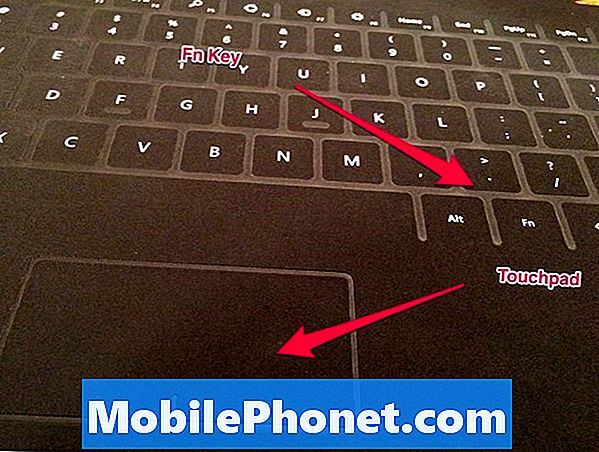
Сенсорна панель і клавіша Fn
Це дуже зручно, якщо ви користуєтеся функціональними клавішами. Клавіші функцій можна заблокувати в цьому звичайному режимі, натиснувши клавішу Fn і клавішу Caps lock. У режимі заблокованого режиму ви все ще можете отримати доступ до попередньо запрограмованих функцій, натиснувши клавішу Fn і функціональну клавішу з потрібною дією. (Приклад: Fn + F5 відкриває меню чарів, коли ви перебуваєте в заблокованому режимі.)
Крім того, якщо ви перебуваєте в режимі блокування, можна натиснути клавішу Fn і клавішу PgUp або стрілку вгору, щоб прокрутити сторінку вгору або натиснути Fn, а також стрілку PgDn або Down, щоб прокрутити сторінку вниз.
Інтелектуальне введення тексту
Покриття Surface 2, у поєднанні з поверхневими планшетами, також пропонують на екрані пропозиції для слів, що дозволяє натиснути пробіл, щоб вставити виділений варіант, якщо він з'явиться.

Інтелектуальний текст на поверхні 2
Більшість людей сьогодні називають це інтелектуальним введенням тексту. Увімкнути або вимкнути цю функцію інтелектуального введення тексту в налаштуваннях.
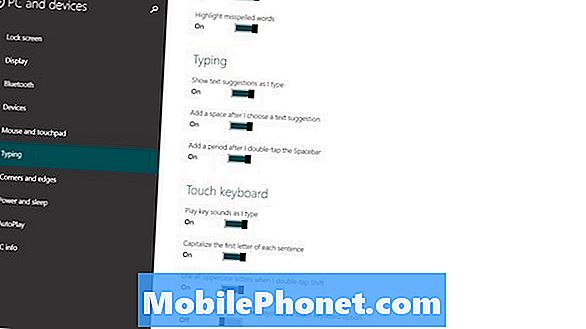
Параметри клавіатури для поверхні 2
Ви досягаєте тих налаштувань, які зображені на малюнку вище, з меню Charms / Settings / Change PC Settings / PC Devices / Typing. Не обманюйте вас, коли ви переходите до розділу "Підвіски / налаштування" та переглядаєте пункт "Клавіатура".

Параметри вибору клавіатури
Це дозволяє вибрати лише англійську клавіатуру або екранну клавіатуру та панель рукописного вводу. Якщо ви використовуєте обкладинку типу або сенсорну панель, яку потрібно вибрати англійською клавіатурою.
Ви також можете двічі натиснути пробіл, щоб ввести період після завершення введення фрази.
Немає передбачуваного тексту на робочому столі
Tвін вище введення інтелектуального тексту тільки працює на стороні Metro і не працює в Microsoft Office або OneNote на робочому столі.
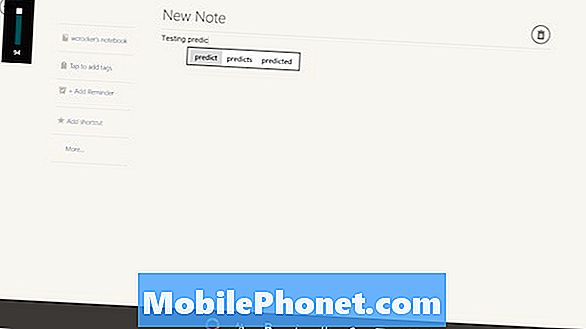
Інтелектуальний текст працює в інших додатках Metro
Наведені мною приклади відображаються у версії Metro OneNote та Evernote. Я думаю, що багато хто зробить припущення, що споживачі, які купують Surface 2 через безкоштовний пакет Office 2013, будуть робити більшу частину своєї роботи на робочому столі. Це був ринок, і це одна з головних причин для клавіатури. Ця функція, не включена для доступу до цих додатків для робочого столу, здається дещо заплутаною. Можливо, це відрізняється від Surface Pro 2, але це відбувається на поверхні 2.

